Bạn lo lắng danh bạ sẽ bị mất khi đổi SIM hoặc điện thoại mới? Đừng lo lắng! Bài viết này sẽ hướng dẫn bạn cách đồng bộ danh bạ trên iPhone một cách đơn giản và hiệu quả. Hãy cùng khám phá ngay! 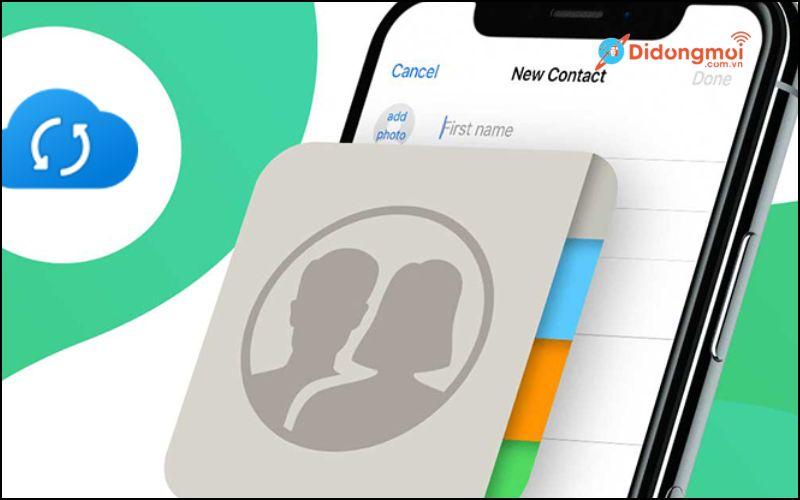
Đồng bộ danh bạ trên iPhone một cách đơn giản và hiệu quả
Lợi ích khi cập nhật và đồng bộ danh bạ iPhone
Đồng bộ danh bạ trên iPhone là một tính năng vô cùng hữu ích, mang lại nhiều lợi ích cho người dùng:
- Lưu trữ an toàn: Danh bạ được lưu trữ trên iCloud, Gmail hoặc các ứng dụng đám mây khác, giúp bạn không lo bị mất dữ liệu khi SIM hay điện thoại bị hỏng hoặc mất.
- Truy cập mọi lúc mọi nơi: Danh bạ được đồng bộ trên tất cả các thiết bị iOS của bạn, giúp bạn dễ dàng truy cập và sử dụng bất cứ lúc nào.
- Cập nhật tự động: Mọi thay đổi trên danh bạ của bạn sẽ được tự động cập nhật trên tất cả các thiết bị đã đồng bộ.
Cách đồng bộ danh bạ trên iPhone
Cách đồng bộ danh bạ trên iPhone lên iCloud
Bước 1: Bạn mở vào Cài đặt trên iPhone > chọn ID Apple > iCloud > chọn tiếp vào Hiển thị tất cả. 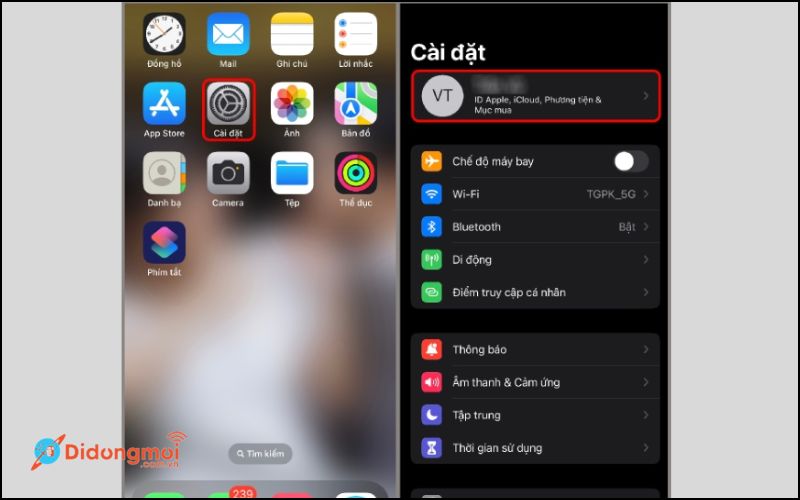
Cài đặt trên iPhone > chọn ID Apple
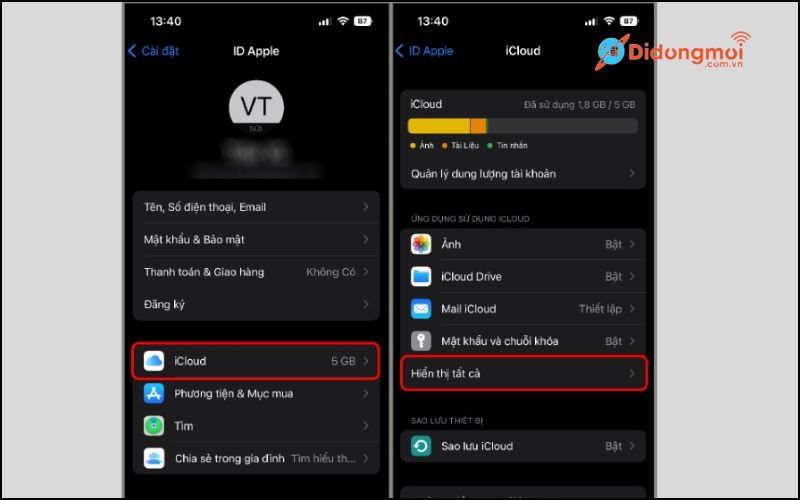
iCloud > chọn tiếp vào Hiển thị tất cả
Bước 2: Gạt thanh bật Danh bạ > sau đó trở lại mục iCloud > nhấn Sao lưu iCloud. 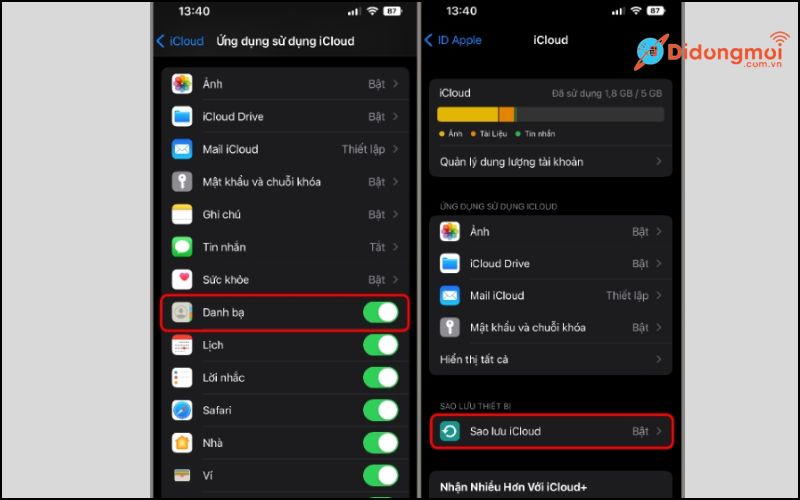
Gạt thanh bật Danh bạ > sau đó trở lại mục iCloud > nhấn Sao lưu iCloud
Bước 3: Bật mục Sao lưu iPhone này > nhấn Sao lưu bây giờ và đợi quá trình này hoàn tất là xong. 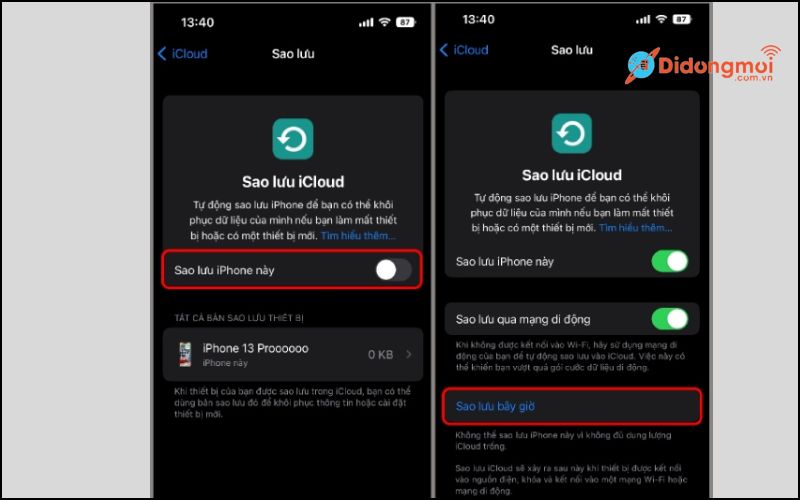
Sao lưu bây giờ và đợi quá trình này hoàn tất là xong
Cách đồng bộ danh bạ trên iPhone lên Gmail
Bước 1: Vào Cài đặt > kéo xuống chọn Danh bạ > Tài khoản. 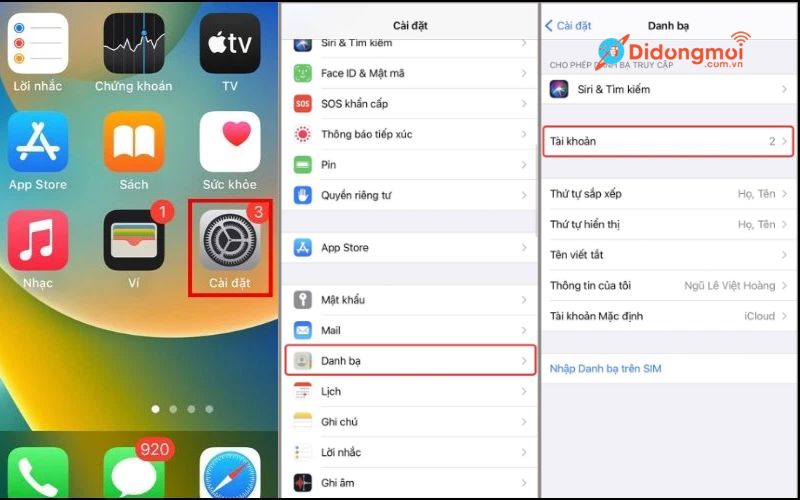
Cài đặt > kéo xuống chọn Danh bạ > Tài khoản
Bước 2: Bạn Gmail > bật tính năng đồng bộ Danh bạ là xong. 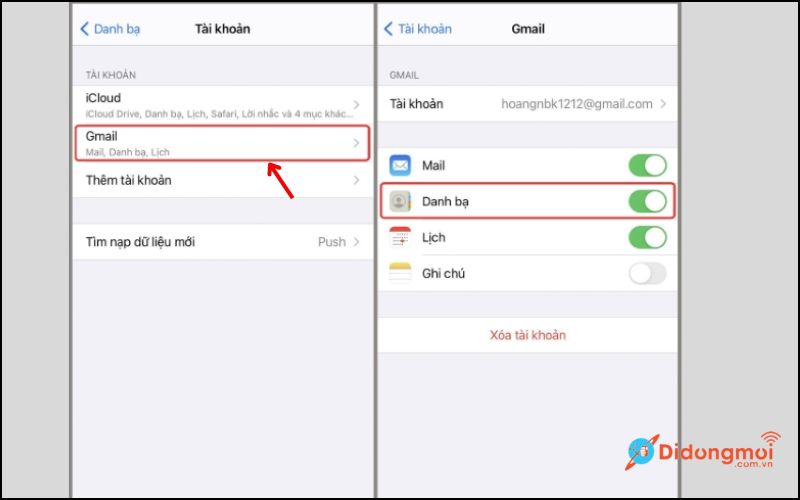
Bạn Gmail > bật tính năng đồng bộ Danh bạ là xong
Chỉ với vài bước đơn giản trong bài viết này, bạn đã thành công đồng bộ danh bạ iPhone lên iCloud hoặc Gmail. Hãy thực hiện ngay để lưu lại số liên lạc của bạn và tránh những trường hợp đáng tiếc xảy ra.
Xem thêm:
- 10 cách khắc phục iPhone không kết nối Wifi cực hiệu quả
- 4 cách cài 2 zalo trên iPhone đơn giản, thuận tiện và nhanh chóng
- Cách chuyển dữ liệu từ điện thoại Samsung sang iPhone cực đơn giản


